ドメイン設定が他のユーザーと被ってしまった場合、ドメインの追加に失敗します。
ドメインの追加を行うには、対象ドメイン名の所有者確認が必要です。
所有者確認の流れ
STEP.2
所有者確認をクリック
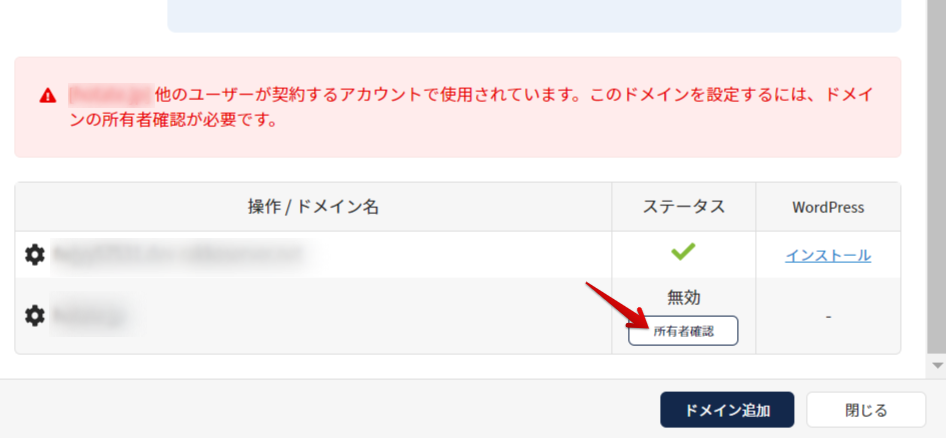
ステータス:無効となっているドメインの「所有者確認」ボタンをクリックします。
STEP.3
任意の認証方法を選択する
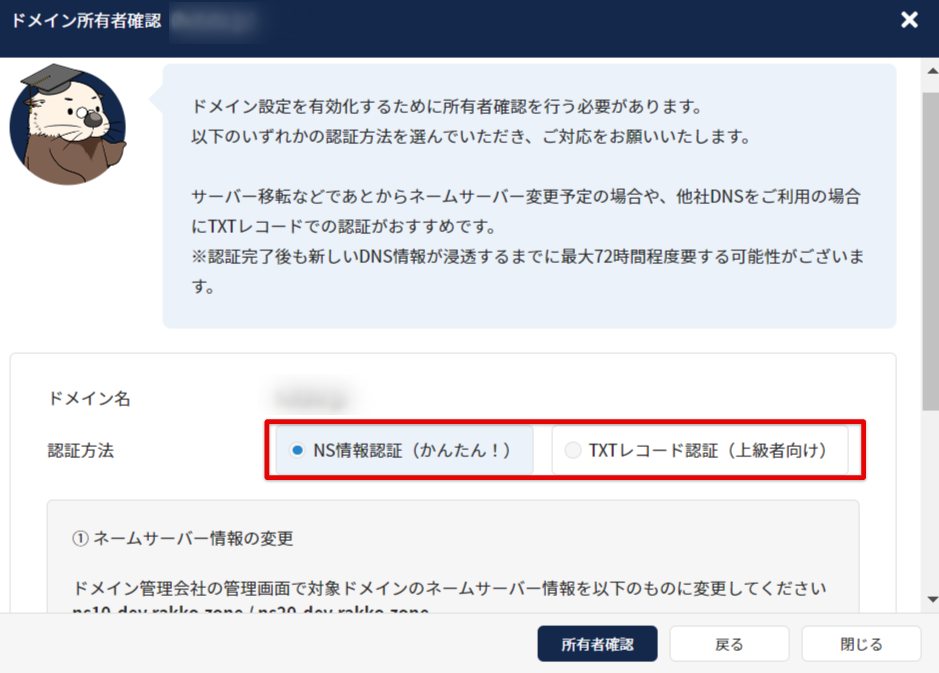
所有者確認の認証方法は「NS情報認証」と「TXTレコード認証」の2種類あります。
NS情報認証はドメインのネームサーバー情報を変更するだけで認証できるため、比較的簡単に行って頂けます。サーバー移転などであとからネームサーバーを変更予定の場合や、他社レンタルサーバー・ドメイン事業者のDNSをご利用の場合はTXTレコードでの認証がおすすめです。

①ドメイン管理会社の管理画面で、対象ドメインのネームサーバー情報を指定のものに変更します。
※ネームサーバーの変更方法は、各ドメイン管理会社のマニュアル等をご参照ください。
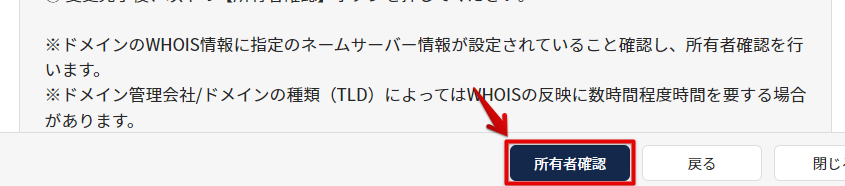
②変更完了後、ドメインのWHOIS情報に指定したネームサーバー情報が設定されていることを確認してから、「所有者確認」ボタンをクリックします。
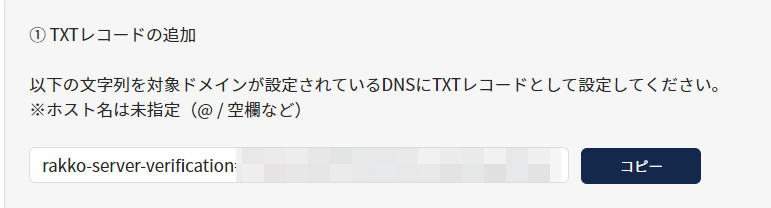
①指定の文字列をコピーし、現在お使いの(対象ドメインが設定されている)DNSにTXTレコードとして設定します。
※DNSレコードの編集方法は、お使いのDNSを提供している事業者のマニュアル等をご参照ください。
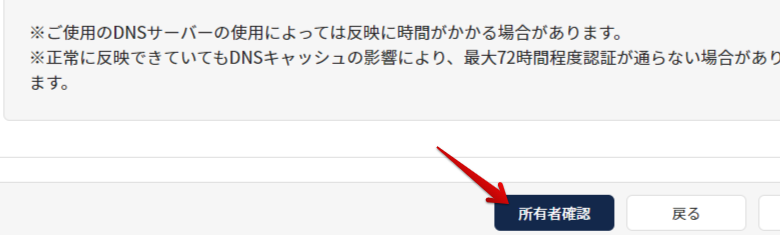
②TXTレコードの追加が完了したら、「所有者確認」をクリックします。
STEP.4
所有者確認完了

「所有者確認」ボタンをクリック後、「所有者確認完了」と出たらドメイン設定の有効化は完了です。
所有者確認が失敗する場合
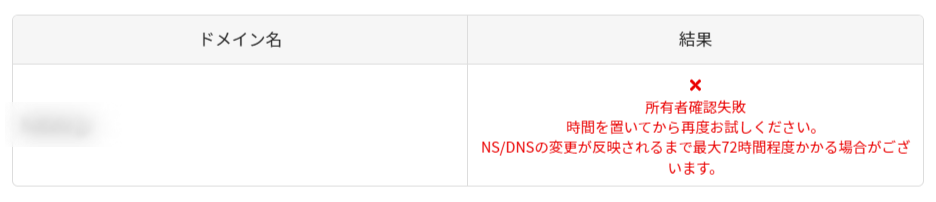
所有者確認が失敗してしまう場合は、時間を置いてから再度お試しください。ネームサーバー/DNSの変更が反映されるまで最大72時間程度かかる場合がございます。
時間を置いても失敗する場合は設定をご確認いただくか、もう一つの認証方法をお試しください。

